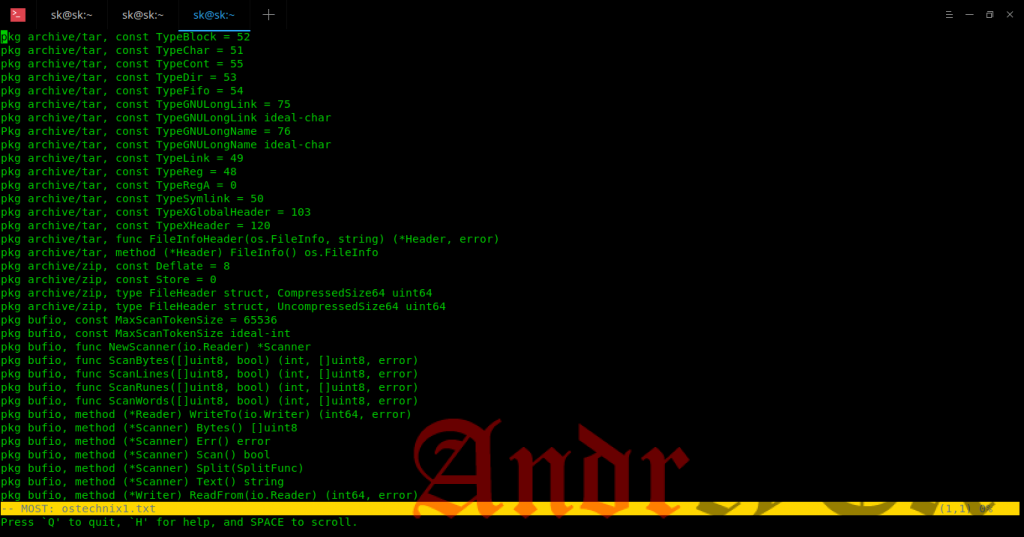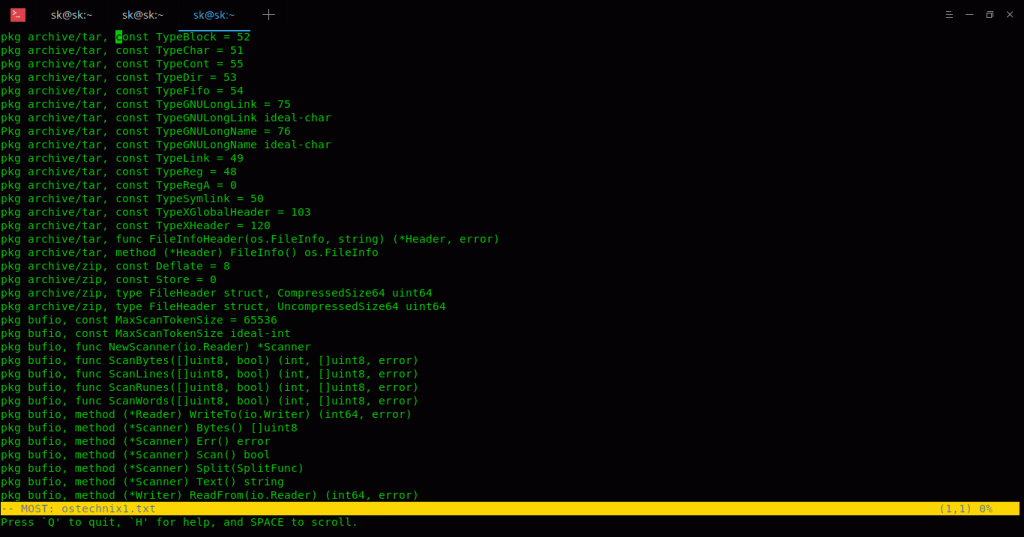- 10.2. Пейджеры: more, less и most
- 10.2.1. more
- 10.2.2. less
- 10.2.3. most
- Learn Why ‘less’ is Faster Than ‘more’ Command for Effective File Navigation
- Learn Linux ‘more’ Command
- Learn Linux ‘less’ Command
- If You Appreciate What We Do Here On TecMint, You Should Consider:
- Команда less в Linux
- Синтаксис и опции less
- Примеры использования less
- Выводы
- Отличие между командами more, less и most
- Команда «more»
- Команда «less»
- Команда most
10.2. Пейджеры: more, less и most
10.2.1. more
more (1) — это то, что мы называем “пейджером” (от англ. page — страница). Довольно часто данных, выводимых определённой командой, оказывается слишком много, чтобы уместиться на одном экране. Отдельные команды не знают, как уместить свои выходные данные на нескольких страницах. Эту работу они оставляют утилитам, называемых пейджерами.
Команда more разбивает выходные данные на отдельные экраны и ожидает от вас нажатия на пробел, перед тем как вывести следующую порцию. Нажатие на клавишу Enter сдвинет вывод только на одну следующую строку, а не на целую страницу. Вот хороший пример:
При этом на экран будет выведен большой перечень файлов. Чтобы разбить эти данные на несколько страниц, просто отправьте их по конвейеру в команду more:
“По конвейеру” означает через специальный символ (shift + обратная косая черта). Конвейер — это сокращённое обозначение перенаправления выходного потока команды ls во входной поток команды more . По конвейеру вы можете отправить в команду more практически всё, что угодно, не только вывод команды ls . Также работа с конвейерами рассмотрена в Разд. 8.2.3.
10.2.2. less
Команда more довольно удобна, однако часто оказывается, что вы уже пролистали нужный вам экран. more не предоставляет возможности прокрутки назад. А команда less (1) имеет такую функцию. Она используется таким же образом, как и more , поэтому предыдущие примеры также будут работать с ней. Таким образом less больше, чем more (англ., игра слов: less — меньше, more — больше). Джуст Кремерс (Joost Kremers) так говорит от этом:
less is more, but more then more is, so more is less less , so use more less , if you want less more .
(Сможете перевести? Я буду рад услышать ваш вариант — прим. переводчика.)
10.2.3. most
Там, где за бортом остаются more и less , появляется most (1). Если less больше, чем more , то most больше, чем less (от англ. most — наибольший). В то время как остальные пейджеры могут показывать единовременно только один файл, most в состоянии работать с любым количеством файлов, лишь бы каждое окно с файлом было размером по крайне мере в две строки. У most есть много опций, подробнее о них смотрите в странице руководства.
Источник
Learn Why ‘less’ is Faster Than ‘more’ Command for Effective File Navigation
More is a *nix command line used to display the contents of a file in a console. The basic usage of more command is to run the command against a file as shown below:
Learn Linux ‘more’ Command
Another way to use more command in conjunction (pipe) with other commands, such as cat command, as presented on below example:

In order to navigate through the file line by line press Enter key or press Spacebar key to navigate one page at a time, the page being your current terminal screen size. To exit the command just press q key.
A useful option of more command is the -number switch which allows you to set the number of line a page should contain. As an example display the auth.log file as a page of 10 lines:

Also, you can display a page starting from a specific line number using the +number option as illustrated below:
Learn Linux ‘less’ Command
Similar to more, less command allows you to view the contents of a file and navigate through file. The main difference between more and less is that less command is faster because it does not load the entire file at once and allows navigation though file using page up/down keys.
In can be used as a standalone command issued against a file or used with pipes with a multitude of Linux commands in order to narrow their screen output allowing you to scroll through results.
You can navigate through the file line by line pressing Enter key. Page navigation can be handled with spaceba r key. The page size is represented by your current terminal screen size. To exit command type q key, same way as for more command.
A useful feature of less command is the use of /word-to-seach option. For instance you can search and match all sshd messages from a log file by interactively specifying the /sshd string.

In order to display a file staring at a specific line number use the following syntax:
If you need to track down the number of every line with less command use the -N option.
By default the only way to exit less command is to hit q key. To change this behavior and automatically exit file when reaching the end of file use the -e or -E option:
To open a file at the first occurrence of a pattern use the following syntax:
The above command tells less to open auth.log file at the first match of sshd string.
In order to automatically append the content of a file opened in less command use the Shift+f keys combination or run less with the following syntax.
This makes less to run in interactive mode (live) and display new content on-fly while waiting for new data to be written to file. This behavior is similar to tail -f command.
In combination with a pattern you can watch the log file interactively with Shift+f key stroke while matching a keyword. To exit live mode just press Ctrl+c keys.
Whether you decide to use more or less, which is a personal choice, remember that less is more with more features.
If You Appreciate What We Do Here On TecMint, You Should Consider:
TecMint is the fastest growing and most trusted community site for any kind of Linux Articles, Guides and Books on the web. Millions of people visit TecMint! to search or browse the thousands of published articles available FREELY to all.
If you like what you are reading, please consider buying us a coffee ( or 2 ) as a token of appreciation.
We are thankful for your never ending support.
Источник
Команда less в Linux
Об утилите и команде more, которая предназначена для постраничного просмотра больших текстовых файлов, мы уже писали. А сегодня расскажем о более функциональной команде less — она позволяет перематывать текст не только вперёд, но и назад, осуществлять поиск в обоих направлениях, переходить сразу в конец или в начало файла.
Особенность less заключается в том, что команда не считывает текст полностью, а загружает его небольшими фрагментами.
Синтаксис и опции less
Запись команды less в терминале выглядит так:
команда опции файл
Наиболее популярные опции:
- -a, —search-skip-screen — не осуществлять поиск в тексте, который в данный момент отображен на экране;
- -bn, —buffers=n — задать размер буфера памяти;
- -c, —clear-screen — листать текст, полностью стирая содержимое экрана (построчная прокрутка работать не будет);
- -Dxcolor, —color=xcolor — задать цвет отображаемого текста;
- -E, —QUIT-AT-EOF — выйти, когда утилита достигнет конца файла;
- -e, —quit-at-eof — выйти, когда утилита второй раз достигнет конца файла;
- -F, —quit-if-one-screen — выйти, если содержимое файла помещается на одном экране;
- -f, —force — открыть специальный файл;
- -hn, —max-back-scroll=n — задать максимальное количество строк для прокрутки назад;
- -yn, —max-forw-scroll=n — задать максимальное количество строк для прокрутки вперёд;
- -i, —ignore-case — игнорировать регистр;
- -I, —IGNORE-CASE — игнорировать регистр, даже если паттерн для поиска содержит заглавные буквы;
- -jn, —jump-target=n — указать, в какой строке должна быть выведена искомая информация;
- -J, —status-column — пометить строки, соответствующие результатам поиска;
- -n, —line-numbers — не выводить номера строк;
- —N, —LINE-NUMBERS — вывести номера строк;
- -s, —squeeze-blank-lines — заменить множество идущих подряд пустых строк одной пустой строкой;
- -w, —hilite-unread — выделить первую строку нового фрагмента текста.
Во время просмотра текста утилитой можно управлять при помощи внутренних команд, набирая их на клавиатуре компьютера. Наиболее часто используемые из них:
- h, H — справка;
- Space, Ctrl+V, f, Ctrl+F — прокрутить текст на один экран вперёд;
- Enter, Return, Ctrl+N, e, Ctrl+E, j, Ctrl+J — прокрутить текст на n строк вперед, по умолчанию n=1;
- y, Ctrl+Y, Ctrl+P, k, Ctrl+K — прокрутить текст на n строк назад, по умолчанию n=1;
- Ctrl+→ — прокрутить текст по горизонтали в конец строки;
- Ctrl+← — прокрутить текст по горизонтали в начало строки;
- :d — удалить текущий файл из списка файлов;
- Ctrl+G, :f — вывести основную информацию о файле;
- q, Q, :q, :Q, ZZ — выход.
Перечень всех опций и внутренних команд можно просмотреть в терминале, выполнив команду
Примеры использования less
Использование опций не является обязательным. Открыть файл можно, выполнив следующую команду:
Командная строка исчезнет, а в окне терминала откроется указанный вами документ. После этого его можно читать, пользуясь для прокручивания строк вперед и назад клавишами Enter и y либо другими.
Внизу окна вы увидите поле с мигающим курсором — здесь можно напечатать какую-либо внутреннюю команду, например, задать утилите паттерн поиска.
Опции нужны для того, чтобы оптимизировать отображение текста и сделать работу с утилитой более удобной. К примеру, в текстах часто встречаются множественные пустые строки. Они «съедают» место на экране, не принося никакой пользы. Поэтому к команде less стоит всегда добавлять опцию -s или —squeeze-blank-lines — она удаляет лишние пустые строки.
less -s textfile.txt
Сравните как выглядит один и тот же текст с использованием опции -s (слева) и без неё (справа).
Впрочем, утилиту less зачастую используют не для чтения текста, а для поиска определенных участков в больших документах. Если вам нужно найти то или иное слово, напечатайте в поле с мигающим курсором /текст (для поиска вниз по тексту) или ?текст (чтобы выполнить поиск less вверх по тексту) и нажмите Enter. При необходимости используйте стандартные паттерны. Все участки текста, которые соответствуют заданным условиям поиска, будут подсвечены контрастным цветом.
Если вас интересует как выйти из less, то для выхода из утилиты и возвращения к командной строке терминала нажмите q, ZZ или выполните другую команду, сигнализирующую о завершении работы.
Следует заметить, что утилита less предназначена только для просмотра документов. Она не позволяет вносить в текст правки, форматировать или пересохранять его.
Выводы
Команда less в Linux пригодится для просмотра по-настоящему больших текстовых файлов, с которыми затруднительно работать в текстовых редакторах вроде vim или с помощью утилит, загружающих весь документ сразу. Если какие-то нюансы управления утилитой less остались вам непонятны, оставьте свой вопрос в комментариях и более опытные пользователи помогут решить проблему.
Источник
Отличие между командами more, less и most
Главное меню » Операционная система Linux » Отличие между командами more, less и most
Сначала мы обсудим команду «most».
Команда «more»
Команда «more» старая и основная терминальная команда, которая используется при открытии файла для интерактивного чтения. Если содержимое файла слишком велико, чтобы помещаться на одном экране, оно отображает содержимое страницы за страницей. Вы можете прокручивать содержимое файла, нажимая клавиши ENTER или SPACE. Но одно ограничение – вы можете прокручивать только вперед, а не назад. Это означает, что вы можете прокручивать вниз, но не можете подняться.
Демонстрация команды «more»
Чтобы выйти, нажмите q.
Примеры команды more:
Откройте файл, например andreyex.txt, для интерактивного чтения:
Чтобы найти строку, введите поисковый запрос после косой черты (/), как показано ниже:
Чтобы перейти к следующей строке соответствия, нажмите «n».
Чтобы открыть файл с началом в строке 10, просто введите:
Вышеуказанная команда показывает содержимое andreyex.txt, начиная с 10-й строки.
Если вы хотите, чтобы утилита «most» предложила вам продолжить чтение файла, нажав клавишу пробела, просто используйте флаг -d:
Как вы видите на скриншоте выше, чем команд more предлагает вам нажать SPACE, чтобы продолжить.
Чтобы просмотреть сводку всех параметров и привязок в разделе справки, нажмите h.
Подробнее о команде «more» см. Справочные страницы.
Команда «less»
Команда «less» также используется для открытия заданного файла для интерактивного чтения, позволяющего прокручивать и искать. Если содержимое файла слишком велико, оно выводит на экран и поэтому вы можете прокручивать страницу за страницей. В отличие от команды «more», она позволяет прокручивать в обоих направлениях. Это означает, что вы можете прокручивать вверх и вниз по файлу.
Демонстрация команды «less»
Таким образом, команда «less» имеет больше преимуществ, чем команда «most». Вот некоторые из достоинств команды «less»:
- Позволяет прокрутку вперед и назад,
- Поиск в прямом и обратном направлениях,
- Немедленный переход к концу и началу файл,
- Открытие данного файла в редакторе.
Примеры команды less:
Нажмите клавишу SPACE BAR или ENTER, чтобы спуститься вниз и нажмите «b», чтобы перейти вверх.
Чтобы выполнить прямой поиск, введите поисковый запрос после косой черты (/), как показано ниже:
Чтобы перейти к следующей строке соответствия, нажмите «n». Чтобы вернуться к предыдущей строке соответствия, нажмите N (shift + n).
Чтобы выполнить обратный поиск, введите поисковый запрос после вопросительного знака (?), Как показано ниже:
Нажмите n/N, чтобы перейти к следующему/предыдущему совпадению.
Чтобы открыть файл в редакторе, нажмите v. Он откроет ваш файл в текстовом редакторе по умолчанию. Теперь вы можете редактировать, удалять, переименовывать текст в файле.
Чтобы просмотреть сводку команды less, опций, привязок клавиш, нажмите h.
Чтобы выйти, нажмите q.
Подробнее о команде «less» см. Справочные страницы.
Команда most
Команда «most» имеет больше возможностей, чем программы «more» и «less». В отличие от предыдущих команд, команда «most» может открывать несколько файлов за раз. Вы можете легко переключаться между открытыми файлами, редактировать текущий файл, переходить на N- ую строчку в открывшемся файле, разделять текущее окно пополам, блокировать и прокручивать окна вместе и так далее. По умолчанию он не будет обертывать длинные строки, а обрезает их и предоставляет возможность прокрутки влево/вправо.
Примеры команды most:
Откройте один файл:
Просмотр файла с использованием команды most
Чтобы отредактировать текущий файл, нажмите e.
Чтобы выполнить прямой поиск, нажмите / или S или f и введите запрос поиска. Нажмите n, чтобы найти следующую совпадающую строку в текущем направлении.
Чтобы выполнить обратный поиск, нажмите ? и введите поисковый запрос. Аналогично, нажмите n,чтобы найти следующую совпадающую строку в текущем направлении.
Откройте сразу несколько файлов:
Если вы открыли несколько файлов, вы можете перейти к следующему файлу, набрав :n. С помощью клавиш со стрелками ВВЕРХ/ВНИЗ выберите следующий файл и нажмите клавишу ENTER, чтобы просмотреть выбранный файл.
Переключение между файлами с использованием команды «most»
Чтобы открыть файл при первом вводе данной строки, например linux:
Чтобы просмотреть раздел справки, нажмите h в любое время.
Список всех клавиш:
- SPACE, D – Прокрутка вниз на один экран.
- DELETE, U – Прокрутка вверх на один экран.
- Стрелка вниз – Перемещение вниз по одной линии.
- Стрелка вверх – Перемещение вверх по одной линии.
- T – Перейти к началу страницы.
- B – Перейти к нижней части файла.
- >, TAB – Окно прокрутки вправо.
Если вы нашли ошибку, пожалуйста, выделите фрагмент текста и нажмите Ctrl+Enter.
Источник